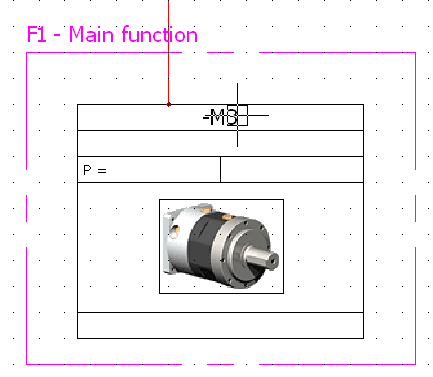Контуры функции позволяют графически показать функциональную зону на чертеже. Контур функции может быть представлен в виде прямоугольника или создан с использованием ломаной линии, но всегда должен быть закрыт.
-
Выполните одну из следующих операций.
- Нажмите
 .
.
- Нажмите
 .
.
-
Начертить контур
-
Введите координаты: Чтобы начертить контур функции, нажмите на точки в графической области или введите координаты. При использовании прямоугольного контура нажмите на вторую точку для диагонали прямоугольника. При использовании ломаной линии нажмите на вторую точку линии, а затем продолжайте нажимать, чтобы добавить дополнительные точки, пока контур не будет завершен. Нажмите Закрыть на закрепляемой панели, чтобы автоматически связать последнюю точку контура с первой.
- Параметры: После запуска команды закрепляемая панель позволяет переключаться между режимами.
-
Выбор функции: Когда контур функции закрыт, открывается диалоговое окно Выбрать функцию.
- Выберите предпочтительную функцию.
- Нажмите кнопку Выбрать.
Закроется диалоговое окно, чертеж автоматически обновится с выбранной функцией. компоненты, помещенные внутри контура, могут быть связаны с выбранной функцией.
- Нажмите на нужный параметр для изменения функции компонентов или сохранения изначально привязанной функции.